华为WS5102路由器外观修长典雅,整机只有240g重量,乳白色的机身富有艺术气息,搁在家中任何一处都不会有不河蟹的突兀感,如果您实在看着它不爽的话,也可以将四根“小辫”折叠起来收纳进弱电箱里,虽然5102被您打进“冷宫”但请放心它依然忠心不改,还会为您的家庭孜孜不倦地提供着WI-FI信号。那么华为路由WS5102wifi隐藏后怎么连接呢,一起来看看吧

华为路由WS5102wifi隐藏后怎么连接
1、在手机连接wifi的页面中,打开 “其它...”、“添加其它网络” 或者类似的名称,如下图所示。

手机连接隐藏wifi
2、在打开的界面中,输入你的 wifi名称 ——> 安全性 选择:WPA2 或者 WPA/WPA2-PSK ——> 最后输入你的 wifi密码 ——> 点击:连接 或者 加入 选项,如下图所示。
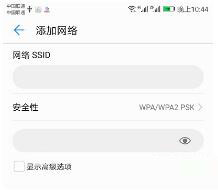
手机连接隐藏wifi
温馨提示:
(1)、wifi名称、安全性、wifi密码,一定要全部正确,才能连接上隐藏的wifi信号。
如果是自己的wifi,wifi名称和wifi名称一般不会出错,安全性很多用户搞错,下面简单的说一下。
手机上显示的“安全性”,实际上对应的是路由器中wifi的加密方式,普通的家用无线路由器,wifi加密方式有:WEP、WPA、WPA2(WPA/WPA2-PSK) 这几种。
无线路由器中,系统一般默认wifi的加密方式是: WPA2 或者 WPA/WPA2-PSK,所以手动添加隐藏wifi时,首选WPA2 或者 WPA/WPA2-PSK,如果连不上,再更好其它的加密方式。
(2)、手机、电脑 连接隐藏的wifi信号后,会自动保存wifi的连接记录,以后手机和电脑会自动连接隐藏的wifi,不需要每次都手动输入wifi名称和密码了。
以上就是小编给大家带来的关于“华为路由WS5102wifi隐藏后怎么连接”的全部内容了,希望能够给大家带来帮助。
新闻热点
疑难解答